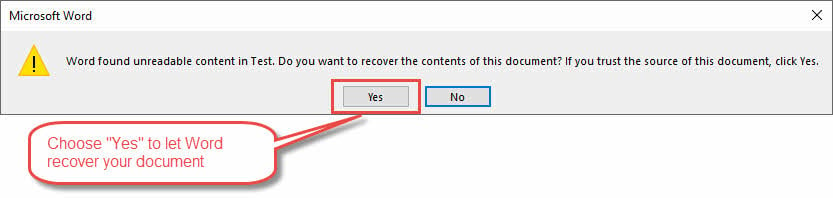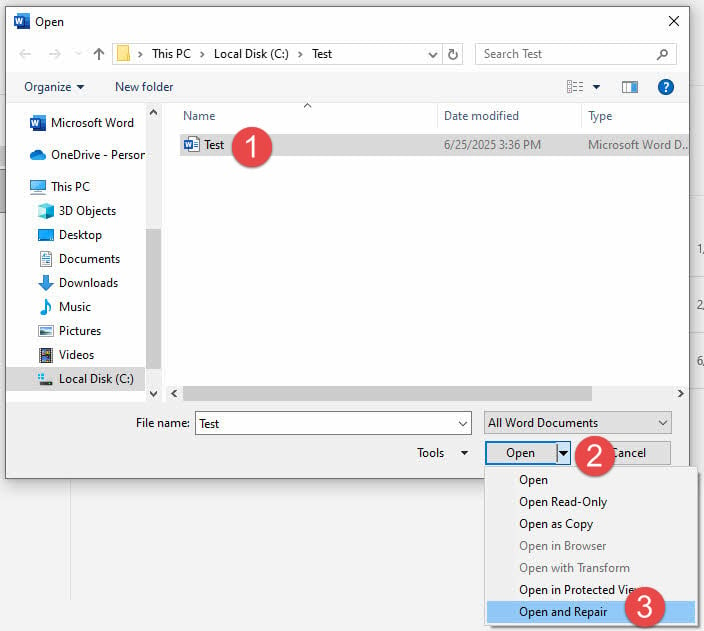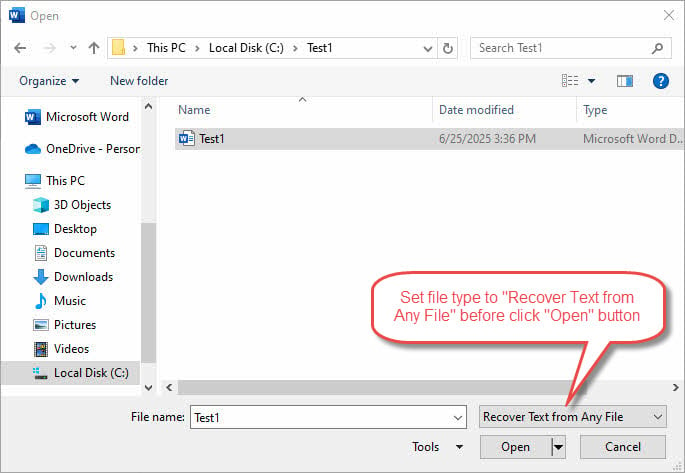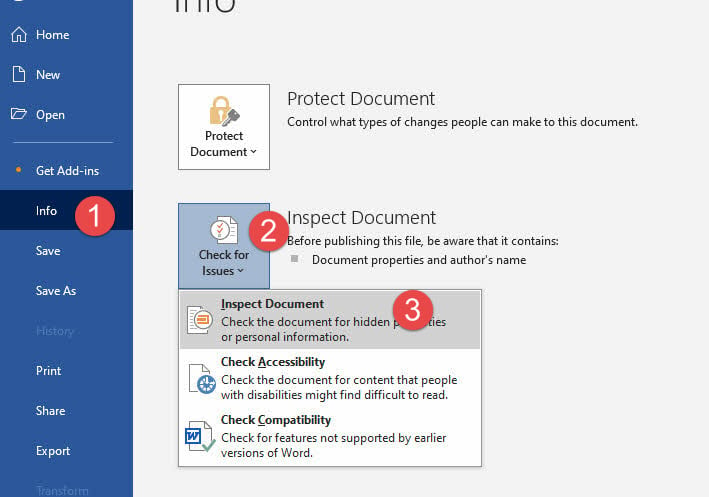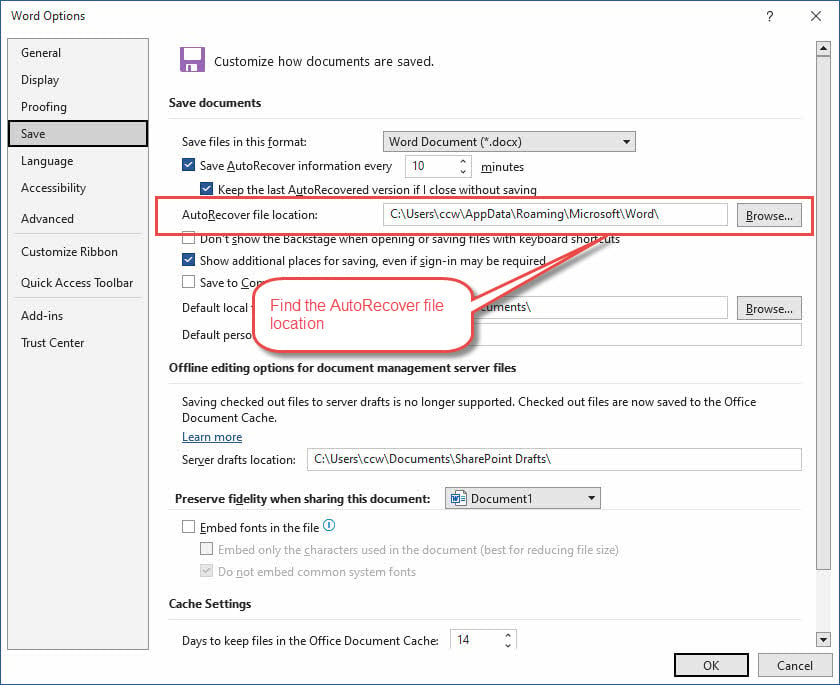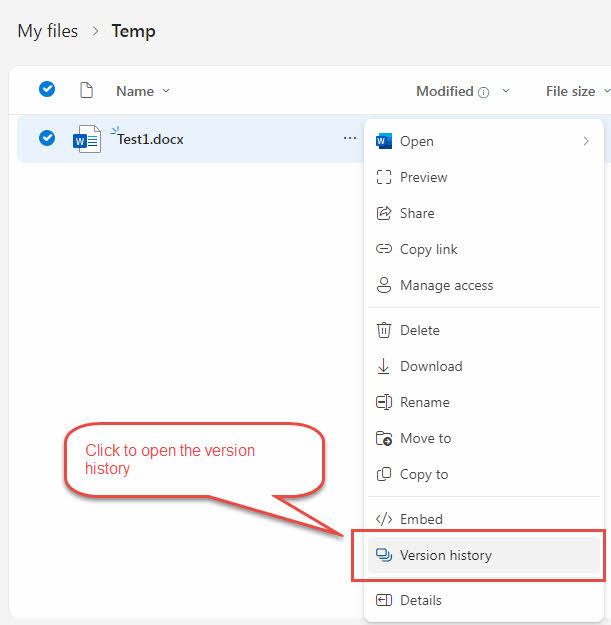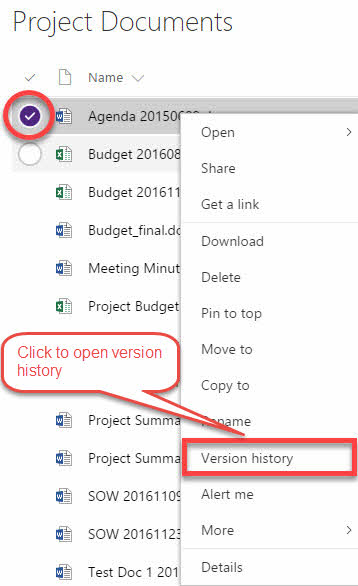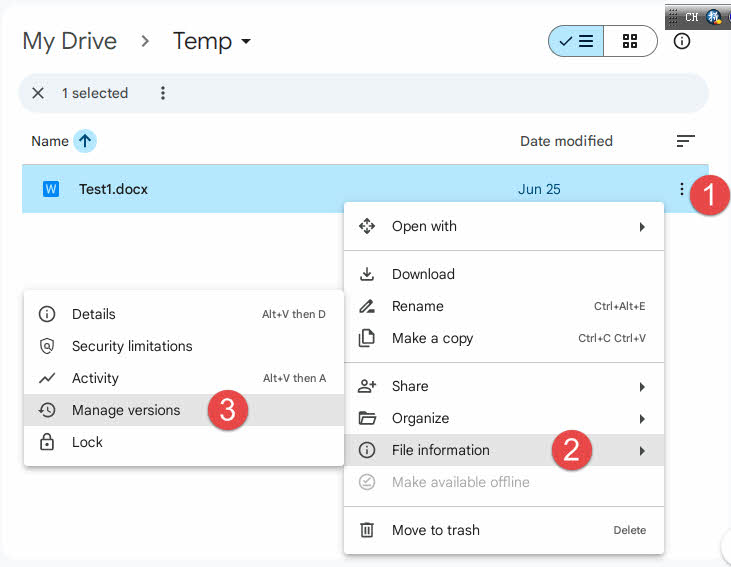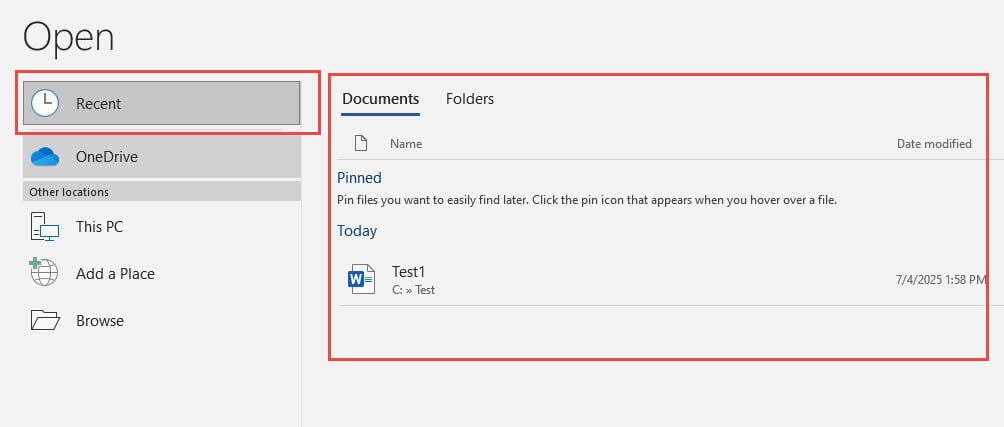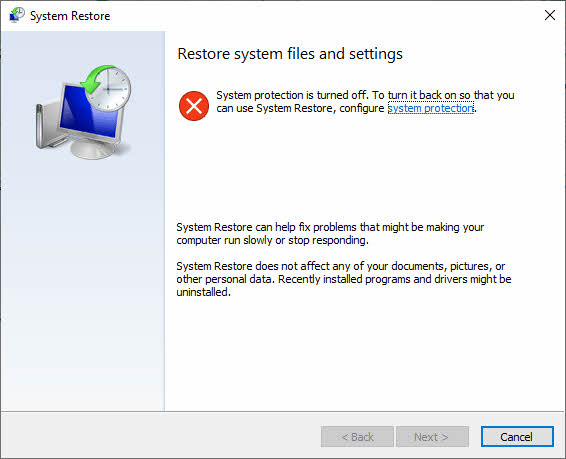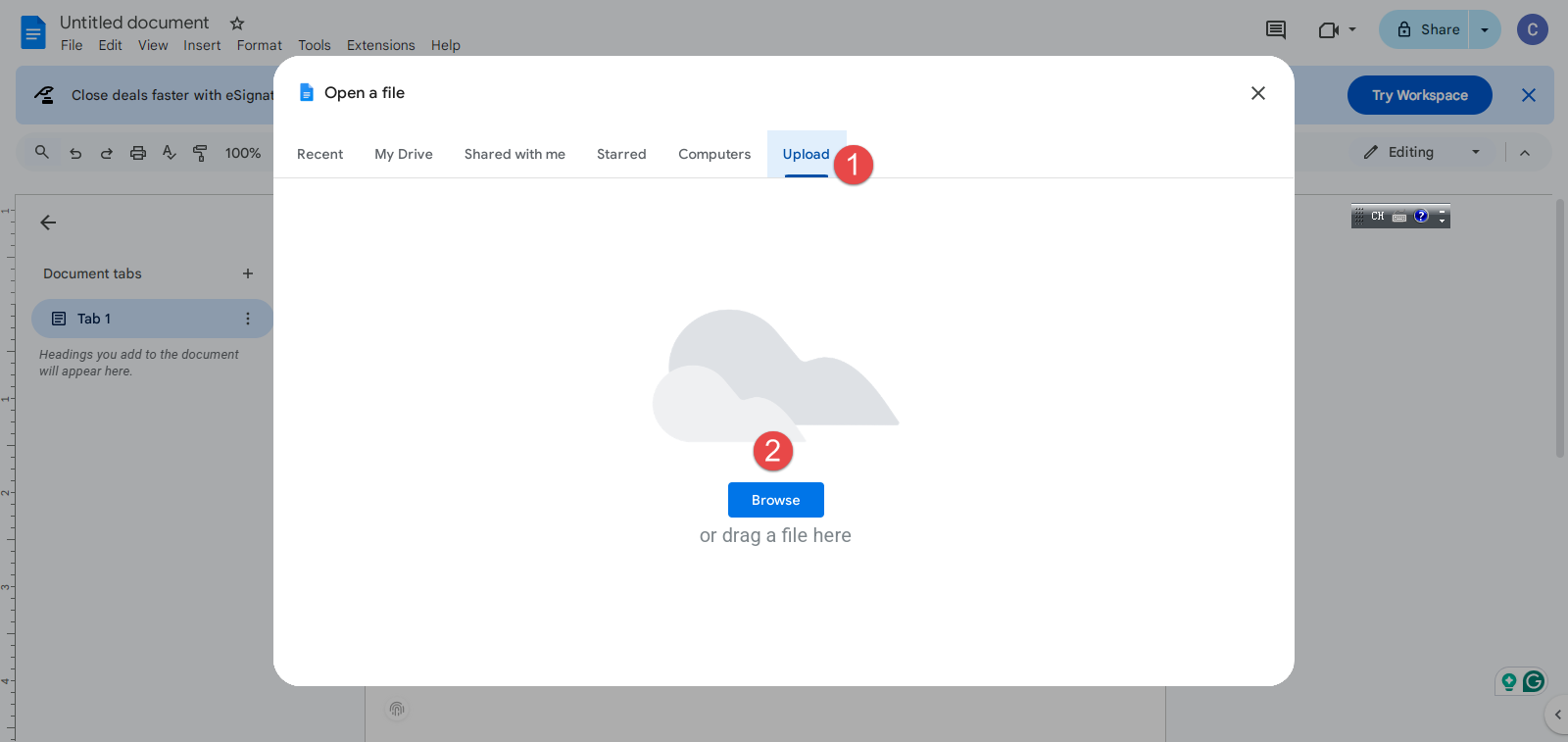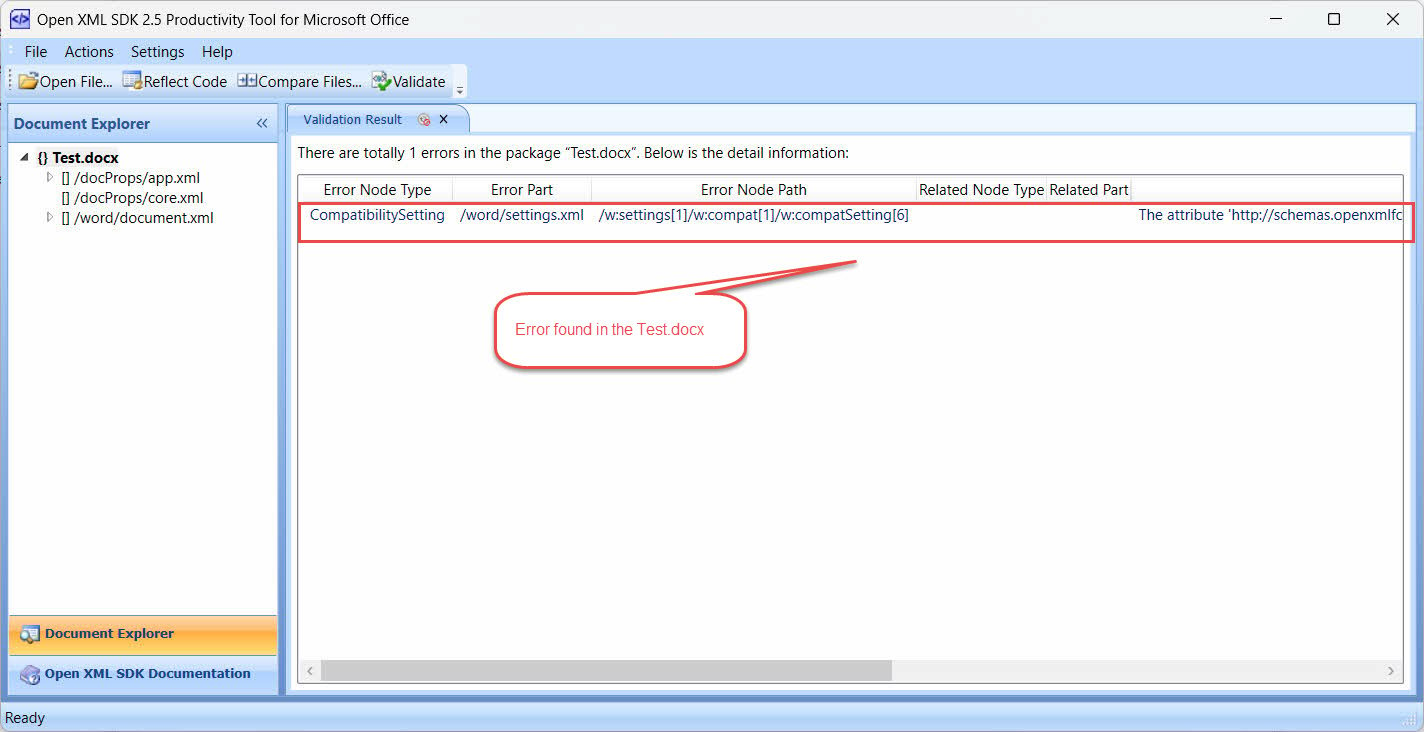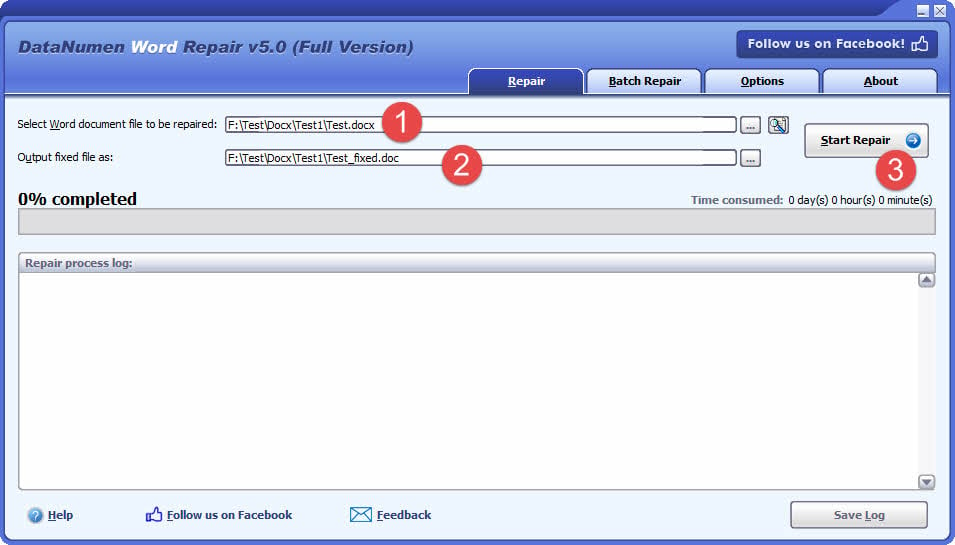Gestire un documento Word danneggiato può essere frustrante, ma most I file possono essere riparati con successo. Questa guida completa illustra diversi metodi per riparare i file di documenti Word e recuperarne il contenuto, da funzionalità integrate gratuite a tecniche avanzate e strumenti di riparazione professionali.
1. introduzione
1.1 Che cosa si intende per danneggiamento di un documento Word?
Il danneggiamento di un documento Word si verifica quando i dati o la struttura del file vengono danneggiati, rendendo difficile la lettura del contenuto da parte di Microsoft Word. Un documento Word corrotto non significa che il contenuto sia...ost per sempre – most I problemi di danneggiamento dei file Word possono essere risolti utilizzando funzionalità integrate o metodi di recupero alternativi.
1.2 Cause comuni di corruzione
Capire le cause dei file Word danneggiati può aiutarti a risolvere i problemi attuali e a prevenirli in futuro. Le cause più comuni includono:
- Interruzioni di corrente e arresti impropri – Quando il computer si spegne inaspettatamente mentre Word sta salvando un documento, il file può danneggiarsi a metà del processo
- Guasti del dispositivo di archiviazione – Errori del disco rigido e problemi con le unità USB possono causare il danneggiamento dei documenti Word quando il supporto di archiviazione fisico sviluppa problemi
- Conflitti e arresti anomali del software – Se Microsoft Word si blocca durante l'elaborazione di un documento o se altri software interferiscono con le operazioni sui file di Word, potrebbe verificarsi un danneggiamento
- Errori di trasferimento file – Download interrotti, problemi con gli allegati e-mail, problemi di rete o lo scollegamento dell'unità USB durante la copia dei file possono causare file Word danneggiati che non si aprono correttamente
1.3 Segnali comuni di un documento Word danneggiato
Riconoscere tempestivamente i sintomi di un documento Word corrotto può aiutare a intervenire tempestivamente prima che il problema peggiori. I segnali più comuni includono:
- Il file non si apre – Mostrando messaggi di errore comuni ad esempio "Parola trovata: contenuto illeggibile", si blocca o non risponde all'apertura del file.
- Finestra di dialogo "Conversione file" appare all'apertura di un file. Selezionando qualsiasi codifica, il contenuto risulterà illeggibile.
- Testo confuso o confuso – Testo normale sostituito da caratteri strani o contenuti senza senso
- Formattazione mancante – Il documento viene visualizzato in modo errato con lost formattazione o sezioni vuote
- La formattazione o il layout non possono essere modificati
- Immagini mancanti – Alcune immagini nel documento non possono essere visualizzate o risultano mancanti.
- Crash ripetuti – Word si blocca ripetutamente quando si tenta di aprire un documento specifico
- Modifiche inaspettate alle dimensioni dei file – La dimensione del file è cambiata drasticamente senza spiegazione
1.4 Messaggi di errore comuni di danneggiamento del documento Word
Di seguito sono riportati alcuni dei messaggi di errore più comuni che vengono visualizzati quando si apre un documento Word danneggiato:
Il file xxx.docx non può essere aperto perché ci sono problemi con il contenuto. (Dettagli: Il file è danneggiato e non può essere aperto.)
Ci dispiace. Non possiamo aprire xxx.docx perché abbiamo riscontrato un problema con il suo contenuto.
Word ha trovato contenuto illeggibile in xxx.docx. Vuoi recuperare il contenuto di questo documento? Se ritieni attendibile la fonte di questo documento, fai clic su Sì.
Dettagli: Microsoft Office non può aprire questo file perché alcune parti mancano o non sono valide.
Word ha riscontrato un errore durante l'apertura del file. Prova questi suggerimenti. *Controlla le autorizzazioni del documento o dell'unità. *Assicurati che ci siano memoria libera e spazio su disco sufficienti. *Apri il file con il convertitore Text Recovery.
Questo messaggio di errore può apparire per diversi motivi. Il documento potrebbe essere corrotto o danneggiato. Utilizzare il Recupera testo convertitore o il Apri e ripristina caratteristica.
Word non può aprire il documento: l'utente non ha privilegi di accesso
Errore non specificato
2. Metodi integrati gratuiti
2.1 Richiesta di recupero del documento
Quando Word rileva un file danneggiato all'apertura, spesso visualizza un messaggio di ripristino automatico che offre la possibilità di riparare il documento. Sapere come rispondere a questi messaggi può aumentare significativamente le probabilità di successo del ripristino.
Passaggi da seguire quando si ricevono richieste di ripristino:
- Identifica il tipo di prompt: Cerca opzioni come "Si"per tentare il recupero",Non" per annullare, o "Recuperare" con scelte aggiuntive
- Scegli sempre il recupero: Selezionare "Si" o "Recuperare"a meno che tu non abbia un backup noto e valido
- Essere pazientare: Consentire il completamento del processo di ripristino automatico (potrebbe richiedere del tempo a seconda delle dimensioni del file)
- Non interrompere: Evitare di annullare o chiudere Word durante il processo di ripristino
- Esaminare il contenuto recuperato: Controlla se il documento si apre e viene visualizzato correttamente
- Risparmia subito: Se il ripristino riesce, salva subito il documento con un nuovo nome file
- Accetta il recupero parziale: Se Word riesce a recuperare solo una parte del documento, accettalo perché potrebbe contenere contenuti preziosi
Note importanti: Il documento recuperato potrebbe mancare di formattazione o di elementi minori, ma il contenuto principale dovrebbe essere preservato. Comprendere le opzioni di recupero significa sapere quando accettare un recupero parziale piuttosto che perdere tutto.
Questo metodo per recuperare file Word danneggiati spesso rappresenta la via più semplice per il recupero dei documenti quando Word rileva automaticamente i problemi.
2.2 Funzione Apri e ripara
La funzione Apri e ripristina è il principale strumento integrato di Microsoft Word per riparare i file Word danneggiati. Questo metodo dovrebbe essere il primo tentativo quando si ha a che fare con documenti danneggiati, poiché è specificamente progettato per gestire automaticamente i problemi di danneggiamento più comuni.
Passaggi per utilizzare Apri e ripara:
- Apri Microsoft Word (non provare ad aprire direttamente il documento danneggiato)
- Vai su File> Apri e vai alla cartella contenente il file problematico
- Seleziona il documento danneggiato, ma non fare clic su "Apri" direttamente
- Fare clic sulla piccola freccia a discesa accanto a "Apri"Pulsante
- Selezionare "Apri e ripristina"dal menu a discesa
- Attendi che Word avvii il processo di riparazione completo (potrebbero volerci diversi minuti)
- Se la riparazione ha esito positivo, Word aprirà il documento e potrebbe visualizzare un messaggio di riparazione
- Salvare immediatamente il documento con un nuovo nome file per preservare la versione riparata
Questo metodo per riparare i documenti Word funziona principalmente nei casi in cui i danneggiamenti si verificano alla fine del file. Ma non funziona quando i danneggiamenti si verificano nell'intestazione o nella parte centrale del file.
2.3 Recupera il testo da qualsiasi file
Quando i metodi di riparazione standard falliscono, il convertitore "Recupera testo da qualsiasi file" può estrarre contenuti leggibili da documenti gravemente danneggiati. Questo metodo si concentra sul recupero del contenuto testuale essenziale, anche quando la struttura del documento è gravemente danneggiata.
Passaggi per recuperare il testo da file danneggiati:
- Apri Microsoft Word
- Vai su File> Apri e vai al tuo documento danneggiato
- Prima di aprire, modifica il menu a discesa del tipo di file da "Tutti i documenti di Word"A"Recupera testo da qualsiasi file (*.*)"
- Seleziona il documento danneggiato e fai clic Apri
- Attendi che Word elabori il file e visualizzi il testo recuperato in un nuovo documento
- Rivedi il testo recuperato (potrebbe includere codici di formattazione o caratteri strani)
- Pulisci manualmente eventuali caratteri estranei
- Riformattare il documento secondo necessità
- Salva il contenuto recuperato con un nuovo nome file
Questo metodo gratuito per riparare i file Word sacrifica la formattazione e gli oggetti incorporati, ma spesso recupera con successo il contenuto scritto che conta.ost.
2.4 Utilizzo dell'ispettore documenti per eliminare i dati problematici
Da Word/Office 2016, un nuovo e potente strumento Document Inspector Viene introdotto un metodo per affrontare la corruzione causata da metadati problematici, contenuti nascosti o oggetti incorporati. Questo metodo funziona identificando e rimuovendo i dati potenzialmente corrotti che potrebbero causare il malfunzionamento del documento.
Attenzione: Questo metodo funziona solo per i documenti che si aprono ma mostrano comportamenti strani, come arresti anomali durante le operazioni o visualizzazione di anomalie di formattazione.
Passaggi per utilizzare Document Inspector:
- Apri il documento problematico (se non si apre normalmente, prova Modalità provvisoria primo)
- Vai su File > Informazioni > Verifica problemi > Ispeziona documento
- Esaminare le categorie presentate per la scansione:
- Commenti e revisioni
- Proprietà del documento e informazioni personali
- Dati XML personalizzati
- Intestazioni e piè di pagina
- Testo nascosto
- Seleziona tutte le categorie quando hai a che fare con la corruzione (consigliato)
- Fai clic su "Ispezione" per analizzare il documento
- Esaminare i risultati che mostrano contenuti potenzialmente problematici
- Fai clic su "rimuovere tutti" per le categorie che potrebbero contenere dati corrotti
- Testare il file pulito per verificare se i problemi di corruzione sono stati risolti
- Salva il documento con un nuovo nome file
3. Fonti di recupero alternative
3.1 Ripristino automatico e file di backup
Word crea automaticamente file di backup e documenti di recupero automatico che possono essere una vera e propria ancora di salvezza quando il documento principale si danneggia. Queste reti di sicurezza nascoste spesso contengono versioni recenti del lavoro che non sono state interessate dalla causa del danneggiamento.
Passaggi per individuare e utilizzare i file di AutoRecover:
Attenzione: Il salvataggio automatico è abilitato per impostazione predefinita.
- Vai su File > Opzioni > Salva e annotare la posizione del file AutoRecover
- Aprire Esplora file di Windows e andare alla cartella AutoRecover
- Cerca i file con il nome del tuo documento e un'estensione .asd
- Avvia Word e vai a File> Apri
- Cambia il menu a discesa del tipo di file in "Tutti i file (*. *)" per vedere i file .asd
- Seleziona e prova ad aprire il file AutoRecover
- Se Word non riesce ad aprirlo, prova un strumento alternativo per ripararlo.
Passaggi per trovare i file di backup automatici:
Attenzione: Il backup automatico è NON abilitato per impostazione predefinita.
- Passare alla stessa cartella in cui è archiviato il documento originale
- Cerca file con estensione .wbk (documenti di backup di Word)
- Apri Word e vai a File> Apri
- Cambia il tipo di file in "Tutti i file (*. *)" per vedere i file .wbk
- Seleziona e apri il file di backup
- Se Word non riesce ad aprirlo, prova un altro strumento per ripararlo prima.
Impostazione di opzioni di ripristino automatico migliori:
- Vai su File > Opzioni > Salva
- Assicurati che il ripristino automatico sia abilitato
- Imposta un intervallo breve (ad esempio ogni 5 minuti) per la massima protezione
- Verificare che il percorso del file AutoRecover sia accessibile
3.2 Cronologia delle versioni e ripristino del cloud
I servizi di archiviazione cloud come OneDrive, SharePoint e Google Drive mantengono automaticamente la cronologia delle versioni dei tuoi documenti, offrendo eccellenti opzioni di ripristino in caso di danneggiamento.
Passaggi per il ripristino di OneDrive Word:
- Vai alla tua cartella OneDrive (app online o desktop)
- Fare clic con il pulsante destro del mouse su "..." del documento danneggiato
- Selezionare "Cronologia delle versioni"dal menu contestuale
- Rivedi l'elenco delle versioni precedenti con timestamp
- Visualizza in anteprima diverse versioni per trovare una copia funzionante
- Fai clic su "Ripristinare" sulla versione che vuoi recuperare
- Passare alla libreria documenti di SharePointrary
- Fare clic con il pulsante destro del mouse sul file danneggiato
- Selezionare "Cronologia delle versioni"dal menu
- Sfoglia le versioni disponibili
- Seleziona e ripristina una versione funzionante prima che si verificasse il danneggiamento
Passaggi per il ripristino della versione di Google Drive:
- Vai su drive.google.com e individua il tuo documento
- Fare clic con il pulsante destro del mouse sui tre punti del file danneggiato
- Seleziona “Informazioni sul file”, poi "Gestisci le versioni"dal menu
- Esaminare le versioni e i timestamp disponibili
- Scarica o ripristina la versione di cui hai bisogno
Vantaggi dei backup automatici su cloud:
- Indipendentemente dal computer locale e dall'installazione di Word
- Le versioni cloud spesso rimangono intatte anche quando i file locali vengono danneggiati
- Più punti di versione forniscono flessibilità nelle opzioni di ripristino
3.3 Temporary File e documenti recenti
Windows e Word creano temporare file durante la modifica del documento che a volte può essere recuperato anche dopo che il file principale è danneggiato. Questi tempirarI file y vengono spesso trascurati ma possono contenere contenuti preziosi.
Passaggi per recuperare Word dai file temporanei:
- Apri Esplora file di Windows
- Vai al ritmo del tuo sistemararcartella y: C:\Utenti\[Nome utente]\AppData\Local\Temp
- Ordina i file per "Data modificata" per trovare i file recenti
- Cerca i file con nomi starche contiene “~” o caratteri casuali
- Controlla i timestamp dei file che corrispondono al momento in cui stavi lavorando sul tuo documento
- Per il tempo del candidatorarfile y, prima rinominali con estensione .docx o .doc (ad esempio, rinomina "~temp123" in "temp123.docx")
- Prova ad aprire il tempo rinominatorarfile y in Word
- Se l'operazione riesce, salva il contenuto recuperato con un nuovo nome file
- Se fallisce, prova un utilità avanzata di recupero delle parole per riparare il file temporaneo.
Passaggi per controllare i documenti recenti:
- Apri Microsoft Word
- Vai su File > Recenti
- Consulta l'elenco dei documenti recenti per:
- Versioni precedenti del file danneggiato
- Copie salvate automaticamente con nomi simili
- File con timestamp precedenti al verificarsi del danneggiamento
- Fare clic su qualsiasi voce promettente per tentare l'apertura
- Salva immediatamente tutte le versioni aperte correttamente
Considerazioni sul ripristino del sistema:
- Stampa Windows + R e digita "rstrui.exe" per aprire Ripristino configurazione di sistema
- Scegli un punto di ripristino precedente al verificarsi del danneggiamento
- Attenzione: Ciò influirà sull'intero sistema, non solo sui documenti Word
- Considerare questa opzione solo se la corruzione interessa più file o si verifica a livello di sistema
- Creare un backup del sistema corrente prima di procedere con il ripristino del sistema
4. Tecniche di recupero avanzate
4.1 Utilizzo di elaboratori di testi di terze parti
A volte i documenti Word danneggiati possono essere aperti correttamente con altri programmi di elaborazione testi che gestiscono formati di file diversi. Questo approccio di Google Docs per riparare i file Word spesso funziona perché diverse applicazioni interpretano le strutture dei file in modo diverso.
Passaggi per utilizzare Google Docs per la riparazione:
- Vai su drive.google.com e accedi al tuo account Google
- Clicchi + per creare un nuovo documento vuoto
- Clicchi File> Apri
- Seleziona il file Word danneggiato e caricalo
- Attendi che Google Docs elabori e converta il file
- Se l'operazione ha esito positivo, Google Docs si aprirà e visualizzerà il contenuto
- Rivedere il testo recuperato e la formattazione di base
- Vai su File > Scarica > Microsoft Word (.docx) per salvare la versione riparata
- Prova ad aprire il file scaricato in Microsoft Word
Se Google Docs non funziona, puoi provare le seguenti applicazioni in modo simile, solo che dovrai installarle sul tuo computer locale anziché utilizzarle online:
- OpenOffice
- LibreOffice
- AbiWord
4.2 Utilizzo dello strumento Open XML SDK
Lo strumento Open XML SDK è un'utilità Microsoft progettata per gli sviluppatori in grado di convalidare e riparare documenti Word corrotti a livello XML. Questo advanced Word repair Il metodo che utilizza l'SDK XML aperto è più tecnico, ma può rivelarsi molto efficace per alcuni tipi di corruzione.
Passaggi per utilizzare lo strumento Open XML SDK:
Attenzione: Questo strumento può solo identificare gli errori, ma non può aggiustali.
- Scaricare e installare il SDK XML aperto, che è richiesto dal passaggio successivo.
- Scaricare e installare il Strumento di produttività Open XML SDK per Microsoft Office.
- Avviare il Strumento di produttività Open XML SDK per Microsoft Office
- Clicchi File > Apri file … e seleziona il documento Word danneggiato
- Clicchi Azioni > Convalida per convalidare il documento Word e trovare errori in esso:
- Esaminare i risultati della convalida che mostrano eventuali problemi strutturali:
- Tag di chiusura mancanti
- I caratteri non validi
- Istruzioni di formattazione corrotte
- Non ci sono modi per correggere gli errori. Devi estrarre manualmente il file XML, modificarlo e correggere gli errori se si ha familiarità con la sintassi XML.
- Prova il documento riparato in Microsoft Word.
A cosa mira questo metodo:
- Errori che rendono il documento non conforme alle specifiche del formato Open XML.
- Documenti danneggiati a causa di problemi di codifica
- Problemi di formattazione XML non corretta
- Problemi con oggetti incorporati che hanno creato strutture XML malformate
- Problemi strutturali che causano il rifiuto del documento da parte di Word
4.3 Estrazione e riparazione manuale
Per i file .docx gravemente danneggiati, l'estrazione e la riparazione manuali possono recuperare il contenuto quando altri metodi falliscono. Questo metodo per estrarre il contenuto dei documenti Word funziona perché i file .docx sono essenzialmente ZIP archivi contenenti file XML in cui vengono memorizzati il contenuto e la formattazione del documento, insieme ad altri file supplementari.
Fasi per l'estrazione e la riparazione manuale:
- Crea un backup: Crea una copia del tuo file danneggiato prima di starting
- Cambia estensione del file: Rinominare l'estensione .docx in .zip
- Estrarre l'archivio: Fare clic con il pulsante destro del mouse sul file rinominato e selezionare "Estrai tutto" oppure utilizzare qualsiasi ZIP utilità (7-Zip, VincitaRAR, ecc.). Se il Zip il file è anche danneggiato e non è possibile estrarlo con il comando generale Zip strumenti, puoi usare un specializzata Zip strumento di riparazione per riparare e disfarezip esso.
- Vai al contenuto: Apri la cartella estratta e vai alla sottocartella "word"
- Trova il contenuto principale: Trova il file “document.xml” (contiene il testo principale)
- Apri file XML: Fare clic con il pulsante destro del mouse su document.xml e aprirlo con un editor di testo (si consiglia Notepad++ o il Blocco note di base)
- Estrarre testo leggibile: Cerca il tuo contenuto effettivo tra i tag XML e copia ciò di cui hai bisogno
- Controlla altri file XML: Per i documenti complessi, esaminare anche:
- header1.xml, header2.xml (per le intestazioni)
- footer1.xml, footer2.xml (per i piè di pagina)
- comments.xml (per i commenti del documento)
- Crea un nuovo documento: Apri Microsoft Word e crea un nuovo documento vuoto
- Incolla il contenuto recuperato: Inserisci il testo estratto nel nuovo documento
- Riformattare secondo necessità: Applicare la formattazione poiché la formattazione complessa sarà lost
- Salva con nuovo nome: Salva il documento recuperato con un nuovo nome file
Cosa aspettarsi: Questo approccio manuale alla riparazione di Word richiede impegno e comporta la perdita di formattazioni complesse, ma spesso riesce a recuperare contenuti essenziali da documenti gravemente danneggiati.
Facoltativo: ripara XML malformato (per utenti avanzati):
- Cerca gli errori XML più comuni nel file document.xml:
- Tag non chiusi (ad esempio, senza )
- Caratteri non validi che interrompono la struttura XML
- Istruzioni di formattazione corrotte
- Correggi gli errori manualmente se hai familiarità con la sintassi XML
- Salva il file XML corretto
- Ricrea il ZIP archivio con file corretti
- Rinomina di nuovo in .docx e prova in Word
5. Software di riparazione professionale
Quando i metodi integrati e le tecniche avanzate falliscono, gli strumenti professionali per la riparazione dei file Word offrono algoritmi avanzati specificamente progettati per gestire la corruzione grave. Queste applicazioni specializzate spesso riescono laddove le funzionalità integrate di Microsoft Word non riescono.
Uso 5.1 DataNumen Word Repair
DataNumen Word Repair è uno dei most Sono disponibili potenti opzioni software per la riparazione di file Word. Questo strumento professionale utilizza algoritmi sofisticati per analizzare e ricostruire documenti Word corrotti.
5.1.1 passaggi da utilizzare DataNumen Word Repair:
- Scarica e installa DataNumen Word Repair dal Sito ufficiale
- Chiudere tutte le altre applicazioni che potrebbero accedere al documento Word danneggiato, incluso Microsoft Word.
- Avvia l'applicazione.
- Seleziona o inserisci il documento Word danneggiato.
- Selezionare il nome per il file corretto.
- Clicchi "Start Riparare” per iniziare il processo di riparazione
- Attendi che il software analizzi e ricostruisca il documento
- Prova il file riparato in Microsoft Word
Lo strumento può gestire vari tipi di corruzione, tra cui danni strutturali, problemi di formattazione e problemi di oggetti incorporati, spesso recuperando contenuti che appaiono completamente lost.
5.1.2 file di esempio
| Esempio di file di documento Word corrotto | File recuperato da DataNumen Word Repair |
5.2 Altri strumenti
Al di là di DataNumen Word Repair, sono disponibili diversi altri strumenti professionali per il recupero dei documenti Word. Abbiamo creato un elenco completo di loro. Most Gli strumenti professionali offrono una scansione gratuita per visualizzare in anteprima il contenuto recuperabile prima di richiedere il pagamento per l'effettivo processo di riparazione.
6. Soluzioni di riparazione online
I servizi online per la riparazione di Word offrono comode alternative quando non è possibile installare software o si necessita di risultati rapidi. Questi servizi di riparazione di Word basati sul web consentono di caricare documenti danneggiati e ricevere versioni riparate senza scaricare software specializzati.
6.1 Procedure di riparazione
Le procedure di riparazione comuni per le soluzioni online in genere seguono questi passaggi:
- Vai al sito web del servizio di riparazione online
- Fai clic su "Carica" o "Scegli file" per selezionare il documento danneggiato
- Attendi il caricamento del file (il tempo dipende dalla dimensione del file e dalla velocità di Internet)
- Selezionare le opzioni di riparazione se fornite dal servizio
- Fare clic su "Ripara" o "Start” per avviare il processo di riparazione automatizzato
- Attendi che il servizio analizzi e ripari il tuo documento
- Scarica il file riparato una volta completata l'elaborazione
- Prova il documento riparato in Microsoft Word
6.2 pro e contro
Vantaggi delle soluzioni di riparazione online:
- Non è necessaria alcuna installazione del software
- Accessibile da qualsiasi dispositivo con accesso a Internet
- Spesso l'elaborazione è più rapida rispetto ai metodi di riparazione manuale
- Molti servizi offrono prove gratuite o riparazioni gratuite limitate
svantaggi:
- Problemi di privacy durante il caricamento di documenti sensibili su server di terze parti
- Limitazioni delle dimensioni dei file caricati
- Dipendenza dalla connettività Internet
- Potrebbe non essere efficace quanto un software dedicato per la corruzione complessa e grave
6.3 Servizi principali
Tra i servizi online più diffusi per riparare documenti Word troviamo:
- Riparazione di file in linea – Supporta più formati di file con opzioni di anteprima gratuite
- Ripara la mia parola – Specializzato nel recupero di documenti Word con elaborazione batch
- OfficeRecovery in linea – Servizio completo di riparazione di documenti d’ufficio
- Recoveryfix Online – Soluzione basata sul Web con algoritmi di riparazione avanzati
- Strumento di riparazione file online – Interfaccia semplice con tempi di elaborazione rapidi
Nota di sicurezza: Prima di caricare documenti riservati, assicurarsi sempre che il fornitore del servizio disponga di chiare politiche sulla privacy e dell'eliminazione automatica dei file dopo l'elaborazione.
7. Strategie di prevenzione
7.1 Procedure consigliate per il backup
L'implementazione di strategie robuste per il backup dei documenti Word è il most Un modo efficace per prevenire la perdita di dati dovuta a corruzione. Le principali pratiche di backup includono:
- Abilita la sincronizzazione automatica del cloud – Utilizzare OneDrive, Google Drive o servizi simili che salvano automaticamente i documenti e mantengono la cronologia delle versioni
- Impostare strategie di backup locali – Configurare backup automatici su unità esterne o storage di rete utilizzando Cronologia file di Windows o software di backup di terze parti
- Crea il controllo manuale della versione – Salvare le versioni numerate dei documenti importanti (ad esempio, “Documento_v1.docx”, “Documento_v2.docx”) in momenti chiave
- Utilizzare più posizioni di backup – Combina l’archiviazione cloud con i backup di unità esterne locali per la ridondanza
- Pianifica backup regolari – Imposta backup automatici giornalieri o settimanali a seconda della frequenza con cui modifichi i documenti
- Ripristino del backup di prova – Verificare periodicamente che i backup possano essere ripristinati correttamente
7.2 Gestione sicura dei documenti
Sviluppare corrette abitudini di gestione dei file riduce significativamente il rischio di danneggiamento dei documenti Word. Le pratiche di sicurezza essenziali includono:
- Utilizzare tecniche di risparmio adeguate – Salvare regolarmente il lavoro utilizzando Ctrl+S ed evitare arresti forzati mentre i documenti sono aperti
- Abilita le funzionalità di salvataggio automatico – Attiva il salvataggio automatico di Word quando lavori con documenti archiviati nel cloud per una conservazione continua
- Evitare operazioni rischiose sui file – Non modificare i documenti direttamente dagli allegati e-mail; salvali prima sull'unità locale
- Utilizzare supporti di memorizzazione stabili – Evitare di lavorare con file su unità USB inaffidabili o durante interruzioni di rete
- Mantieni aggiornato il software – Mantenere l’ultima versione di Microsoft Office per una migliore gestione dei file e correzioni di bug
- Pratica la condivisione sicura dei file – Utilizzare metodi di trasferimento affidabili ed evitare di aprire allegati e-mail sospetti
- Chiudere correttamente i documenti – Chiudere sempre i documenti Word utilizzando File > Chiudi anziché forzare l’arresto dell’applicazione
- Monitorare lo stato di integrità dell'archiviazione – Controllare regolarmente lo stato del disco rigido e sostituire tempestivamente i dispositivi di archiviazione difettosi
8. CONCLUSIONE
8.1 Riepilogo
Questa guida illustra diversi approcci per riparare con successo i documenti Word, dalle funzionalità integrate di Word al software professionale di recupero. La chiave per un recupero di successo dei file Word è la perseveranza: provare più metodi sistematicamente.ost i documenti danneggiati possono essere recuperati e le opportune pratiche di backup impediscono future perdite di dati.
8.2 Quando ne hai bisogno Software professionale di recupero parole
Prendi in considerazione un software professionale di recupero Word quando si verificano questi fattori:
- Tutti i metodi standard hanno fallito – Le tecniche di riparazione integrate e avanzate non mostrano alcun successo
- Il documento contiene contenuti insostituibili – Opera che non può essere ricreata o che ha un valore significativo
- Informazioni critiche per l'azienda – Documenti essenziali per operazioni, questioni legali o conformità
- Scenari di corruzione complessi – File multipli interessati o problemi di danneggiamento a livello di sistema
- Cost giustificazione – Il valore del contenuto recuperato supera quello del software professionale costs
- Vincoli di tempo – Urgente necessità di recupero quando l’apprendimento di tecniche avanzate non è fattibile
9. FAQs
D: È possibile riparare tutti i documenti Word danneggiati?
A: Mentre most I documenti Word danneggiati possono essere riparati utilizzando i metodi descritti sopra, mentre i file gravemente danneggiati potrebbero consentire solo un recupero parziale. Le percentuali di successo sono generalmente elevate, soprattutto quando si tentano più metodi di riparazione.
D: È sicuro utilizzare servizi di riparazione online?
R: I servizi di riparazione online possono essere efficaci, ma è consigliabile evitare di caricare documenti sensibili o riservati per motivi di privacy. Prima di utilizzare il servizio, verificare sempre le policy di sicurezza e le procedure di eliminazione dei file.
D: Come posso impedire il danneggiamento di un documento Word?
A: Backup regolari, procedure di spegnimento appropriate, mantenimento dell'aggiornamento del software ed evitare operazioni rischiose sui file sono i most strategie di prevenzione efficaci.
D: Cosa devo fare se nessuno di questi metodi funziona?
R: Per i documenti insostituibili, prendi in considerazione servizi di recupero dati professionali o consulta le domande frequenti del supporto Microsoft sulla riparazione di Word per ulteriori indicazioni.
D: Qual è la differenza tra i file .doc e .docx in termini di corruzione?
R: I file .docx sono generalmente più resistenti alla corruzione perché utilizzano una struttura basata su XML, rendendo possibile la riparazione manuale. I file .doc utilizzano il formato binario, che è più difficile da riparare manualmente, ma potrebbe funzionare meglio con alcuni vecchi strumenti di recupero.
D: Quanto tempo dovrei dedicare al tentativo di riparare un documento prima di rinunciare?
R: Prima di prendere in considerazione servizi professionali per documenti di valore, prova prima tutti i metodi integrati (15-30 minuti), poi fonti alternative (30 minuti) e tecniche avanzate (1-2 ore).
D: È possibile riparare i documenti Word protetti da password?
R: Sì, ma il processo di riparazione è più complesso. Alcuni metodi potrebbero rimuovere la protezione tramite password durante la riparazione. Gli strumenti professionali spesso gestiscono i file crittografati meglio dei metodi integrati.
D: La riparazione di un documento inciderà sul file originale?
SONOost I metodi di riparazione creano nuovi file, lasciando intatti quelli originali. Tuttavia, è sempre consigliabile creare una copia di backup prima di tentare qualsiasi riparazione per assicurarsi di non perdere l'originale.
D: Gli strumenti di riparazione gratuiti sono efficaci quanto quelli a pagamento?
R: Le funzionalità integrate di Word sono spesso molto efficaci per i casi di corruzione più comuni. Gli strumenti professionali a pagamento in genere gestiscono meglio i casi di corruzione più gravi e offrono opzioni di recupero più avanzate per i documenti complessi.
D: Cosa succede se è possibile recuperare solo una parte del mio documento?
R: Il recupero parziale è comunque utile. Salva immediatamente il contenuto recuperato e usalo come base per ricostruire le sezioni mancanti, anziché...tarrifare tutto da zero.
Riferimenti:
- Microsoft Learn. "Risoluzione dei problemi relativi ai documenti danneggiati in Word." https://learn.microsoft.com/en-us/troubleshoot/office/word/damaged-documents-in-word
- Supporto Microsoft. "Apri un documento dopo un errore di danneggiamento del file." https://support.microsoft.com/en-us/office/open-a-document-after-a-file-corruption-error-47df9d48-2165-4411-a699-1786ac734bc3